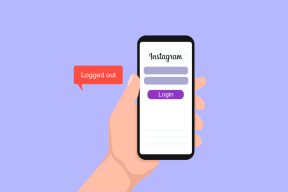Kako stvoriti prilagođenu mailing listu u Gmailu
Miscelanea / / April 22, 2022
Gmail je usluga e-pošte koja dolazi s bezbroj značajki. Čak i korisnici koji ga koriste duže vrijeme možda ne poznaju mnoge mogućnosti Gmaila, uključujući stvari poput uklanjanje zapamćenih adresa e-pošte. Ali kada je u pitanju slanje iste e-pošte nekoliko osoba, upisivanje ili dodavanje nekoliko adresa e-pošte može biti naporan.

Opcija koja kod većine često pada ispod radara je mogućnost stvaranja prilagođene liste slanja putem korisničkog sučelja kontakata, a zatim slanja e-pošte na taj popis sa samo nekoliko klikova. Ovaj vam članak pokazuje kako stvoriti prilagođeni popis e-pošte u Gmailu.
Zašto stvoriti prilagođenu mailing listu u Gmailu
Bilo da ovaj Gmail račun koristite za posao ili osobne poslove, ako stalno šaljete e-pošte grupi ljudi, stvaranje prilagođenog popisa slanja pomoći će vam uštedjeti mnogo vremena na mnogima prilike. Povrh toga, to će osigurati da nikoga ne izostavite iz svoje komunikacije.
Izrada prilagođene mailing liste uopće nije kompliciran proces, a oduzet će vam samo nekoliko minuta, pa razmislite o tome da sami sastavite jednu (ili više njih, ovisno o vašim potrebama).
Kako stvoriti mailing listu u Gmailu pomoću kontakata
Koristit ćemo uslugu Kontakti i web-mjesto za izradu naše mailing liste. Slijedite korake u nastavku da biste započeli s postupkom.
Korak 1: Otvorite Google kontakte u pregledniku.
Otvorite Google kontakte
Korak 2: Prijavite se koristeći e-poštu s koje namjeravate slati poruke.
Korak 3: Na stranici s kontaktima dodirnite opciju "Kreiraj oznaku" na lijevoj strani zaslona.

4. korak: Imenujte svoju oznaku i pritisnite Spremi.

Nova oznaka pojavit će se na lijevoj strani u odjeljku Oznake.
Korak 5: Provjerite svoj popis kontakata u sredini. Identificirajte osobe koje želite dodati na svoju prilagođenu mailing listu. Prije nego što svoje kontakte dodate na popis, ne zaboravite provjeriti jeste li dodali svoju adresu e-pošte. Ako ste prethodno dodali e-poštu za kontakt, ona bi se trebala prikazati u stupcu E-pošta u Kontaktima. Ako nije, trebali biste ga dodati ručno prije kreiranja popisa.
Korak 6: Da biste to učinili, zadržite pokazivač iznad kontakta i pritisnite ikonu olovke na desnoj strani zaslona.

Korak 7: Ovo će otvoriti karticu vašeg kontakta. Ako je polje e-pošte prazno, svakako dodajte adresu e-pošte i pritisnite Spremi.

Korak 8: Vratite se na popis kontakata i nastavite s ovim procesom dok ne dodate sve adrese e-pošte svim kontaktima koje želite dodati na popis e-pošte.
Korak 9: Kada završite s ovim postupkom, ponovno pronađite te kontakte, zadržite pokazivač miša iznad njih i kliknite na potvrdni okvir da biste ih dodali na popis.

Korak 10: Nakon što ste označili svačije okvire, pritisnite ikonu Oznaka na vrhu.
Korak 11: Postat će dostupan popis svih vaših oznaka. Odaberite oznaku koju ste prethodno izradili i pritisnite Primijeni.

Korak 12: Pri dnu će se pojaviti obavijest koja vas upozorava da je "X kontakt označen imenom Y oznake".
Vaša prilagođena mailing lista je stvorena. Pogledajmo sada kako ga možete koristiti.
Kako koristiti svoju prilagođenu mailing listu u Gmailu
Sada kada ste stvorili svoj popis, idemo naprijed i pošaljimo prvu grupnu e-poštu. Ovaj put zaboravite ručno dodavati osobe, jer će biti potrebno samo nekoliko klikova za slanje e-pošte svima. Imajte na umu da je ova opcija dostupna samo ako koristite Gmail na stolnom računalu. Na mobilnom uređaju nije moguće koristiti oznaku koju ste upravo stvorili za slanje e-pošte svima u svojoj grupi.
Korak 1: Otvorite Gmail u pregledniku.
Korak 2: Dodirnite gumb Napiši. Sada unesite naziv oznake u polje Za i vaša bi se oznaka trebala odmah pojaviti.

Korak 3: Nakon što pritisnete oznaku, sve adrese koje ste joj prethodno dodali trebaju se pojaviti u polju Prima.

Korak 5: Nastavite s pisanjem e-pošte. Kada završite samo pritisnite Pošalji.

Gmail će to poslati sve kontakte na toj mailing listi. Na taj način možete uštedjeti vrijeme i poslati istu e-poštu na nekoliko osoba bez upisivanja e-mail adresa svih jedan po jedan
Grupno slanje poruka na Gmailu nikad nije bilo lakše
Nadamo se da će vam ovaj trik uvelike olakšati suradnju s ljudima na Gmailu. Istodobno, moglo bi vam dobro doći da ste u tijeku s tim kako održavajte svoju pristiglu poštu na Gmailu čistom.
Posljednje ažurirano 12. travnja 2022
Gornji članak može sadržavati partnerske veze koje pomažu u podršci Guiding Tech. Međutim, to ne utječe na naš urednički integritet. Sadržaj ostaje nepristran i autentičan.